关于如何将视频文件插入到ppt中技巧大全
我们先来看一下,这个文件夹中本来是有视频文件的,但是,当我们用ppt插入式却找不到了。这主要就是因为视频格式不是ppt支持的格式。
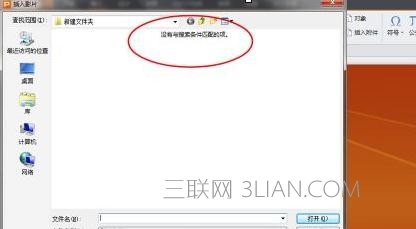
将视频文件插入到ppt中的步骤图一
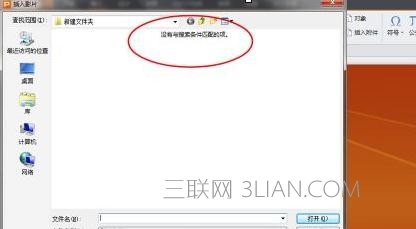
将视频文件插入到ppt中的步骤图二
打开格式工厂,选择wmv、avi或者mp4,任意一个就行,我一般选择wmv的。

将视频文件插入到ppt中的步骤图三
然后选择视频,再设置它的配置。。同时注意输出位置的选择,一定要记住转换出的视频在哪儿,方便使用。
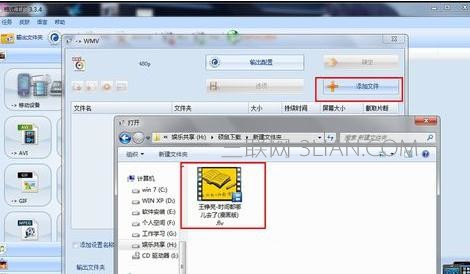
将视频文件插入到ppt中的步骤图四

将视频文件插入到ppt中的步骤图五

将视频文件插入到ppt中的步骤图六
点击上面的开始,转换完成之后,就看见出来了一个后缀名为wmv的视频。

将视频文件插入到ppt中的步骤图七

将视频文件插入到ppt中的步骤图八
然后再用ppt插入,就可以了,完成之后就可以在ppt中播放了。
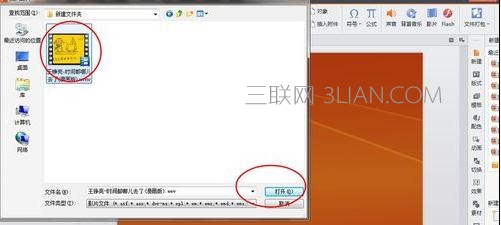
将视频文件插入到ppt中的步骤图九

将视频文件插入到ppt中的步骤图十















